Propaganda
Há muitas razões pelas quais você pode querer aprender como configurar um servidor proxy no Ubuntu Linux para enviar o tráfego do navegador. Talvez você esteja navegando em uma rede sem fio desprotegida, ou talvez não queira que o BOFH no trabalho veja para onde está indo na Internet. Seja qual for o motivo, é bastante simples nos dias de hoje, desde que você tenha alguma habilidade com o computador e possa configurar um sistema em casa ou no trabalho para servir como proxy.
O que é um proxy? Simplificando, um proxy é uma parada intermediária que o seu navegador faz ao solicitar páginas da Web e outros conteúdos da Internet. Muitas empresas os usam legitimamente para que possam filtrar o conteúdo tanto por questões de segurança quanto controle de perímetro, como uma solução antivírus / anti-malware, ou para garantir que os funcionários estejam cumprindo Política da Internet.
Quando o navegador faz uma solicitação, ele primeiro entra em contato com o servidor proxy. Se o servidor proxy também for um cache - ele verificará o cache localmente para ver se o conteúdo já existe - se existir, ele servirá localmente, acelerando consideravelmente a experiência do navegador ou, caso contrário, solicita esse conteúdo em geral rede.
O Proxy Fácil para Ubuntu
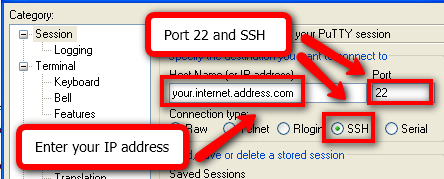
A maneira 'mais fácil' de criar um proxy com o Ubuntu é criar um túnel através do SSH. Jorge escreveu isso excelente instruções sobre o tema Como canalizar o tráfego da Web com o shell seguro SSH consulte Mais informação , e o processo permanece o mesmo para nós.
Para uma rápida visão geral, você deve primeiro ter um servidor Ubuntu com acesso SSH disponível. Você pode fazer isso com um servidor em sua conexão doméstica, profissional ou onde quer que seu proxy esteja.
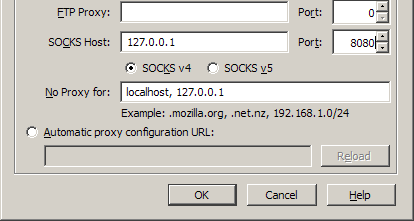
Depois de configurá-lo, siga o processo no artigo para usar o protocolo "SOCKS" para instruir seu navegador a usar esse local proxy para baixar todas as informações.
Esse método também funciona se você tiver um roteador sem fio compatível com SSH, como Tomato ou DD-WRT.
O proxy quase fácil para o Ubuntu

A segunda maneira de fazer isso é usar um proxy da web. Enquanto o seu sistema Ubuntu estiver configurado para servir sites, você poderá instalar um aplicativo Web chamado GlypeProxy, que atuará como um proxy para sua sessão de navegação na Web. Simon tem um ótimo tutorial configurando o GlypeProxy Como criar seu próprio servidor proxy online em minutos consulte Mais informação e funcionaria da mesma maneira se você estivesse executando um servidor da web em seu próprio sistema Ubuntu.
O uso desse método tem suas vantagens e desvantagens. Em contrapartida, você não precisa modificar as próprias configurações do navegador para usar esse proxy da web. Isso seria essencial se você estiver em um ambiente em que não tenha a capacidade de especificar um servidor proxy nas opções do seu navegador.
Por outro lado, a menos que seu servidor da Web esteja configurado para usar criptografia SSL, também é muito inseguro. Qualquer pessoa que assista ao tráfego da sua máquina ainda poderá visualizar seu conteúdo sem nenhum problema.
O proxy complicado de instalar, mas com todos os recursos
No lado mais envolvido, você pode instalar um servidor proxy "real" em sua máquina Ubuntu Linux. O software proxy foi desenvolvido especificamente para resolver muitos problemas mencionados acima e há muitos softwares disponíveis por aí que podem fazer o trabalho por você.
Existem dois tipos principais de proxies que examinaremos, um proxy "normal" e um proxy "transparente". O proxy normal funciona como acima - você especificamente precisa inserir as informações de proxy no seu navegador para que sejam usadas na sua navegação na web. O segundo tipo, um proxy transparente, funciona de tal maneira que toda a sua navegação na web passa pela máquina, independentemente de você a especificar nas configurações do navegador ou não.
Um servidor proxy real no Ubuntu geralmente gira em torno de um software chamado Lula. O Squid é um servidor proxy de código aberto amplamente utilizado na Internet. O Squid é fácil de instalar e configurar. Instale e edite o arquivo de configuração:
$ sudo apt-get install squid3. $ vi /etc/squid3/squid.conf
E adicione:
http_access permite local_net. acl local_net src 192.168.0.0/255.255.255.0
Onde 192.168.0.0 é sua rede local. Reinicie o squid e você terá um servidor proxy básico configurado - você modificaria suas configurações para usar um proxy da web na porta 3128 e o endereço IP do seu sistema Ubuntu.

Você pode realmente gostar de como você configura um servidor proxy no Ubuntu Linux. Howtoforge tem este ótimo tutorial sobre Configurando o Squid com Dansguardian e ClamAV para proteção antivírus e malware.
Tudo o que funciona para você ...
Do fácil ao difícil, qualquer que seja o tipo de servidor proxy necessário, o Ubuntu pode fornecer. Deixe-nos saber sua configuração e como ela funciona para você!
Dave Drager trabalha na XDA Developers nos subúrbios da Filadélfia, PA.